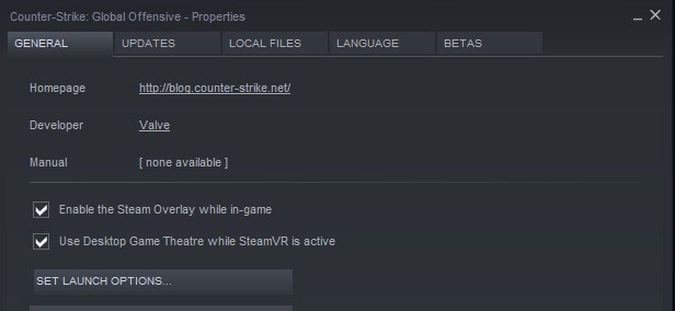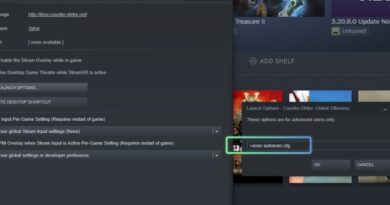Как уменьшить лаги в CS:GO
Почти каждый игрок в CS:GO сталкивался с каким-либо лагом в CS:GO. Это самый неприятный опыт для каждого геймера. Существуют разные способы отставания в CS:GO, и все они проявляются по-разному. Однако каждое отставание плохо повлияет на ваш игровой процесс и общую производительность. В идеале визуальной задержки быть не должно, и вам нужно максимально уменьшить ее, чтобы в полной мере насладиться игрой. Если вы боретесь с той же проблемой, следите за обновлениями и узнайте, как уменьшить отставание в CSGO.
Как исправить лаги в CS:GO?
Чтобы уменьшить отставание в CSGO, нам нужно сначала определить источник отставания. Задержка может проявляться во многих формах, но две основные причины задержки — это высокий пинг и низкий FPS. Таким образом, самый простой способ определить вашу проблему — проверить эти два. Запустите игру на любом онлайн-сервере и введите в консоль «Net_graph 1». Эта команда откроет график, который покажет пинг и FPS в реальном времени.
Если ваш FPS ниже 60 или нестабилен, это означает, что у вас проблема с оборудованием, которая вызывает отставание. С другой стороны, если у вас высокий пинг, ваше сетевое соединение, вероятно, вызывает отставание CS: GO. Давайте проверим их обоих и посмотрим, какие есть решения для их исправления.
Проверьте оборудование
Если вы новичок в CS:GO и устанавливаете игру впервые, прежде всего вам необходимо убедиться, что ваш компьютер соответствует минимальным требованиям для запуска CS:GO.
Имейте в виду, что минимальные требования — это абсолютный минимум, и этой конфигурации недостаточно, чтобы играть в CS:GO без каких-либо задержек. Однако его все же можно уменьшить, в первую очередь, если раньше игра работала. Давайте проверим некоторые решения, которые должны помочь. Делайте это в следующем порядке:
Проверка целостности файлов кэша игры
Если ваши игровые файлы повреждены, это определенно приведет к зависанию игры. К счастью, вам не нужно загружать всю игру заново. Достаточно просто проверить файлы игры.
- Войдите в Steam
- Щелкните правой кнопкой мыши CS:GO.
- Выберите свойства
- Перейдите на вкладку «Локальные файлы».
- Нажмите ПРОВЕРИТЬ ЦЕЛОСТНОСТЬ ИГРОВЫХ ФАЙЛОВ.
Обновите драйверы графической карты
Еще одна причина задержки — устаревший драйвер видеокарты. Просто скачайте самую новую (или, желательно, самую стабильную) версию драйверов с официального сайта вашего производителя.
После загрузки и установки драйверов обязательно перезагрузите компьютер перед запуском CS:GO.
Уменьшите настройки графики в игре.

Это исправит игру только в том случае, если ваше оборудование недостаточно мощное для запуска CS: GO с предпочтительными настройками. Итак, вам просто нужно установить все детали на низкий уровень. Откройте «Настройки» в CS:GO и убедитесь, что следующие настройки установлены на НИЗКИЙ уровень:
- Глобальное качество теней
- Детализация модели/текстуры
- Детализация эффекта
- Детализация шейдера
Кроме того, вы также можете попробовать уменьшить разрешение или даже изменить соотношение сторон до 4:3.
Настройте параметры запуска игры
Настройка параметров запуска CS:GO также может помочь, но это бывает редко.

- Войдите в Steam
- Щелкните правой кнопкой мыши CS:GO.
- Выберите свойства
- Перейдите на вкладку Общие
- Найти параметры запуска
Проверьте сеть
После того, как мы установили, что задержка вызвана проблемами с сетью, вы можете сделать несколько вещей.
Перезагрузите маршрутизатор
Первое, что вы должны сделать, это просто перезагрузить модем и маршрутизатор, что является самой странной вещью, но это также распространенное решение, которое часто решает эту проблему.
Проверьте подключение к Интернету
Если перезагрузка маршрутизатора не помогает, обязательно проверьте подключение к Интернету, чтобы убедиться, что причиной задержки является ваш провайдер. Посетите сайт speedtest.net, чтобы проверить подключение к Интернету. Если с интернет-соединением все в порядке, проблема может быть решена без смены интернет-провайдера. В противном случае вам нужно будет либо обновить текущий план, либо сменить провайдера.
Ограничить других пользователей
Если вы по какой-либо причине используете один и тот же интернет-пакет со своими друзьями или семьей, они могут быть теми, кто вызывает отставание. В этом случае единственное, что вы можете сделать, это вежливо попросить их прекратить использование Интернета, когда вы хотите играть в игру. Ну, это может быть не единственное; но это единственная моральная вещь. Кроме того, вы можете загрузить любое стороннее программное обеспечение Net Limiter и ограничить использование сети всеми другими подключенными устройствами. Это также можно сделать в настройках роутера.
Используйте сетевой кабель
Мы предлагаем вам использовать Ethernet вместо Wi-Fi, поскольку он более надежен и лучше подходит для проверки связи.
Исправление лагов в CS:GO — редкие решения
Если ничего из вышеперечисленного не сработало для вас, вы можете попробовать еще несколько вещей:
- Поднимите приоритет игры в диспетчере задач до высокого
- Закройте все ненужные программы
- Отключить overwolf и подобные приложения
- Отключить наложение дискорда
- Измените план электропитания ПК на высокую производительность.
- Удалить карты мастерской из Steam
- Используйте обычные скины вместо StatTrack
Говоря о редких лагах в CS:GO, есть еще один редкий лаг, связанный с вашей мышью. Если у вас новая игровая мышь и по какой-то причине CS:GO начинает тормозить, это можно исправить. Это отставание проявляется странно; игра отлично работает, когда вы стоите или двигаетесь с помощью клавиатуры. Однако, как только вы перемещаете мышь, игра становится тормозной и неиграбельной. Вы можете бегать, перемещаться по карте, но прицеливаться в CS:GO становится невозможно.
К счастью, есть простое решение этой проблемы. Все, что вам нужно сделать, это уменьшить частоту опроса вашей мыши. Перейдите в настройки программного обеспечения мыши и уменьшите частоту опроса вручную. Отставание волшебным образом прекратится, не спрашивайте меня, почему это работает; это просто так.